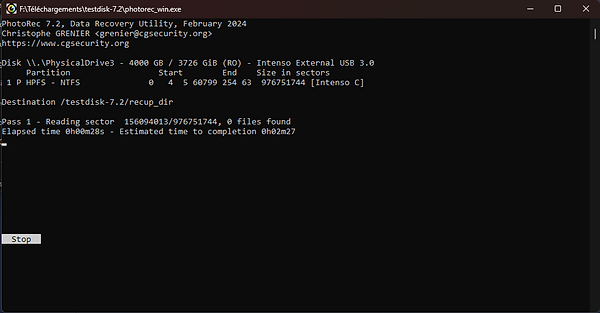Photorec-Tutoriel
1. Exécuter photorec.exe, une fenêtre s'ouvre.
"n'ayez pas peur il est simple d'utilisation".
D'abord il faut repérée la partition a analysée d'après la taille et le nom du disque dur.
Se déplacé avec les flèches "haut" et "bas" puis "Enter" pour confirmé.
pour cet exemple, je sélectionne le 4eme disque de 4 terra"Intenso external"
puis sélectionné "Proceed"

2.Sélectionner la partition "NTFS"
puis aller sur "File Opt"en bas de page

3.En premier temps, appuyer sur "S" pour tout dé-sélectionné.
Sélectionnez le ou les types de fichier a rechercher avec la barre d'espacement. Un "x" doit apparaitre
Pressez la touche "B" pour sauvegardez la sélection et "Q" pour quitté.

PS: pour les fichiers "Docx" ( Word plus recent) il faut sélectionné "Zip"
4. Apres les rêglages dans"file opt", cliquez sur sur"Search"

5. Sélectionnez "Other"

6. choisissez "Free" pour rechercher uniquement depuis l'espace non alloué.
Avec cette option, seuls les fichiers effacés seront récupérés.

7. Normalement cette liste sert a désigné l'emplacement de sortie.
"Ne rien changé !"
Appuyé sur "C" pour confirmé l'emplacement.
Les fichiers trouvé, seront dans le répertoire ou vous avez décompressez Testedisk. les donnée seront dans "recup_dir.1"

8. La recherche se lance.
Attention sa peu prendre beaucoup de temps !
A tous moment vous pouvez arrêté la recherche en appuyant 2 fois sur "Enter" pour faire Stop et confirmé avec "Y" puis sur "Enter" pour confirmé l’arrêt de la recherche.